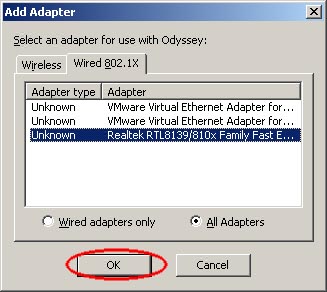Odyssey access client
Робота з програмою Odyssey Access Client (OAC)
Скачайте інструкцію, а також версію Одіссей для своєї операційної системи:
Будучи один раз встановленої на Ваш комп'ютер, програма працює як служба Windows. Для відкриття програми-менеджера OAC можна виконати наступні дії:
Знайти програму в меню Пуск (за замовчуванням програма знаходиться тут: Пуск \ Програми \ Juniper Networks \ Odyssey Access Client \ Odyssey Access Client Manager) або двічі клацнути по значку OAC. Значок OAC виглядає у вигляді парусника, зазвичай синього кольору (може бути чорного, червоного або лише чорний контур).
Якщо з'єднання налаштований належним чином, то після завантаження програми на екрані з'явиться вікно:

Якщо логін і пароль введені неправильно то можна побачити такі вікна:

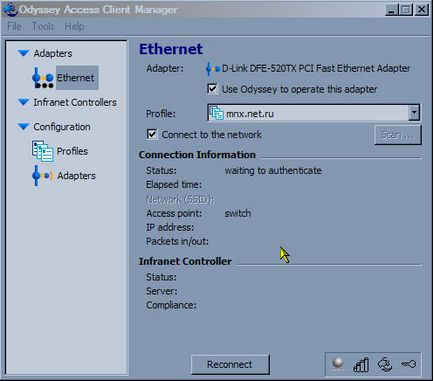
Для того щоб змінити логін і пароль йдемо сюди:
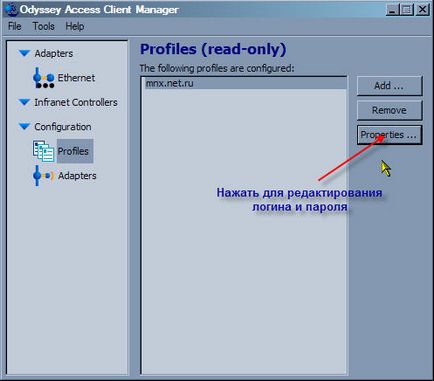
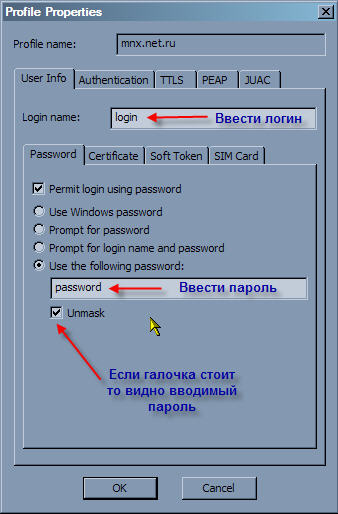
Найважливіше, щоб в рядку Status було open and authenticated. Можливі значення статусу з'єднання наведені нижче в таблиці.
Перевірити, чи включений мережевий інтерфейс (підключення по локальній мережі) можна наступним чином: через меню Пуск відкрити Панель управління, із мережею (або Мережа і підключення до Інтернету, із мережею).
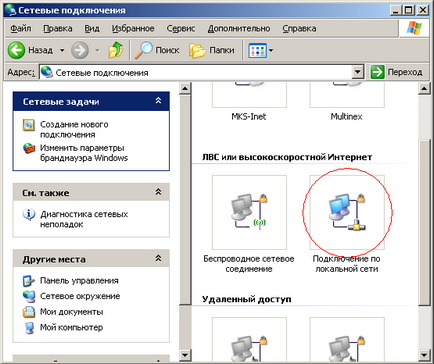
Синій колір іконки говорить про те, що мережевий інтерфейс включений, сірий - вимкнений. Якщо мережевий інтерфейс вимкнений - включити подвійним клацанням і перезавантажити комп'ютер.
Бувають ситуації, коли при установці Odyssey Access Client не визначає мережевий адаптер. Це непорозуміння виправляється таким чином.
У лівій частині вікна Odyssey Access Client перейдіть в гілку Configuration> Adapters
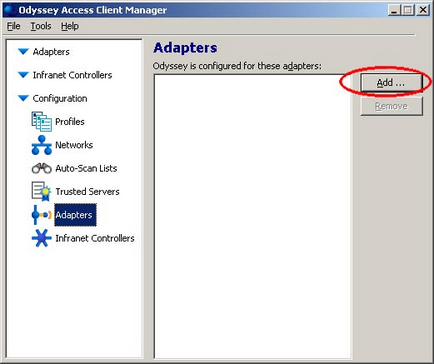
Натисніть кнопку Add і в діалоговому вікні клацніть на вкладку Wired 802.1X і встановіть прапорець All Adapters.